Używanie zewnętrznej pamięci podręcznej zgodnej z usługą Redis w usłudze Azure API Management
DOTYCZY: Wszystkie warstwy usługi API Management
Oprócz korzystania z wbudowanej pamięci podręcznej usługa Azure API Management umożliwia buforowanie odpowiedzi w zewnętrznej pamięci podręcznej zgodnej z usługą Redis, takiej jak usługa Azure Cache for Redis.
Użycie zewnętrznej pamięci podręcznej pozwala przezwyciężyć kilka ograniczeń wbudowanej pamięci podręcznej:
- uniknąć okresowego czyszczenia pamięci podręcznej podczas aktualizacji usługi API Management;
- mieć większą kontrolę nad konfiguracją pamięci podręcznej;
- Buforowanie większej ilości danych niż zezwala warstwa usługi API Management
- używać buforowania z warstwą Zużycie usługi API Management.
- Włączanie buforowania w bramie samoobsługowej usługi API Management
Aby uzyskać bardziej szczegółowe informacje na temat buforowania, zobacz Zasady buforowania w usłudze API Management i Buforowanie niestandardowe w usłudze Azure API Management.

Zawartość:
- Dodawanie zewnętrznej pamięci podręcznej w usłudze API Management
Wymagania wstępne
Do ukończenia tego samouczka niezbędne są następujące elementy:
- Utwórz wystąpienie usługi Azure API Management
- Zrozumienie buforowania w usłudze Azure API Management
Tworzenie pamięci podręcznej Azure Cache for Redis
W tej sekcji opisano, jak utworzyć pamięć podręczną Azure Cache for Redis na platformie Azure. Jeśli masz już pamięć podręczną Azure Cache for Redis lub inną pamięć podręczną zgodną z usługą Redis lub poza platformą Azure, możesz przejść do następnej sekcji.
Aby utworzyć pamięć podręczną, zaloguj się do witryny Azure Portal i wybierz pozycję Utwórz zasób.
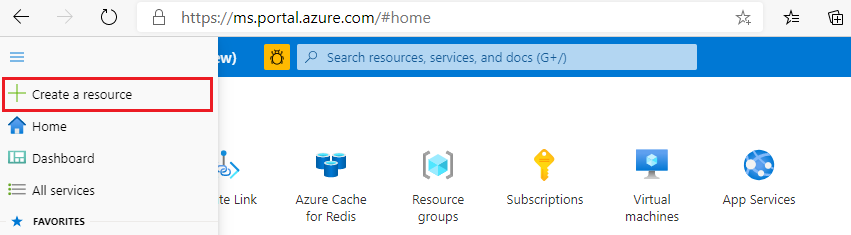
Na stronie Wprowadzenie wpisz Azure Cache for Redis w polu wyszukiwania. Następnie wybierz przycisk Utwórz.
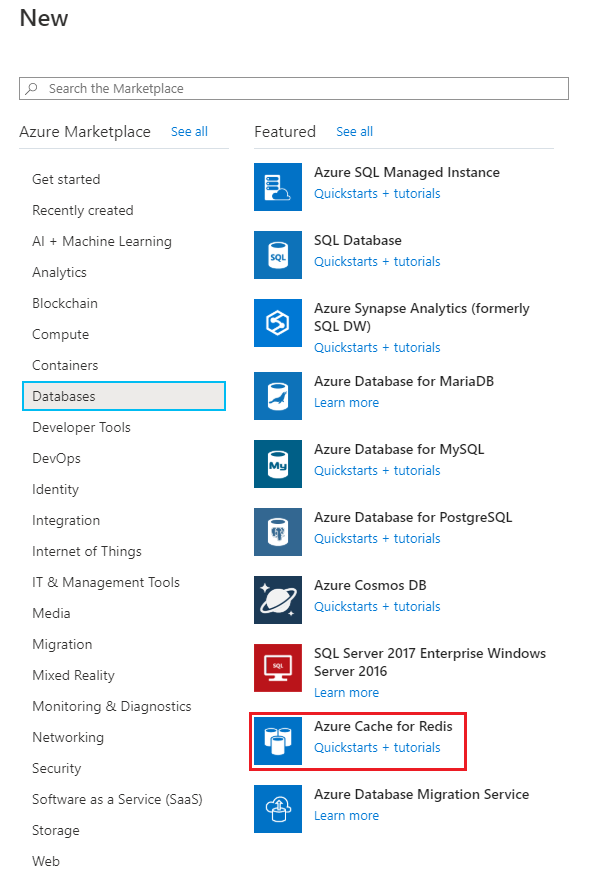
Na stronie Nowa pamięć podręczna Redis Cache skonfiguruj ustawienia pamięci podręcznej.
Ustawienie Wybierz wartość opis Subskrypcja Z listy rozwijanej i wybierz subskrypcję. Subskrypcja, w ramach której ma zostać utworzone to nowe wystąpienie usługi Azure Cache for Redis. Grupa zasobów: Z listy rozwijanej i wybierz grupę zasobów lub wybierz pozycję Utwórz nową i wprowadź nową nazwę grupy zasobów. Nazwa grupy zasobów, w której ma zostać utworzona pamięć podręczna i inne zasoby. Umieszczając wszystkie zasoby aplikacji w jednej grupie zasobów, można je łatwo zarządzać lub usuwać razem. Nazwa DNS Wprowadź unikatową nazwę. Nazwa pamięci podręcznej musi być ciągiem z zakresu od 1 do 63 znaków, które zawierają tylko cyfry, litery lub łączniki. Nazwa musi zaczynać się i kończyć cyfrą lub literą i nie może zawierać kolejnych łączników. Nazwa hosta wystąpienia pamięci podręcznej to <nazwa> DNS.redis.cache.windows.net. Lokalizacja Z listy rozwijanej i wybierz lokalizację. Wybierz region w pobliżu innych usług korzystających z pamięci podręcznej. Jednostka SKU pamięci podręcznej Z listy rozwijanej wybierz jednostkę SKU. Jednostka SKU określa rozmiar, wydajność i parametry funkcji, które są dostępne dla pamięci podręcznej. Aby uzyskać więcej informacji, zobacz Omówienie pamięci podręcznej Azure Cache for Redis. Rozmiar pamięci podręcznej Lista rozwijana i wybieranie rozmiaru pamięci podręcznej Aby uzyskać więcej informacji, zobacz Omówienie pamięci podręcznej Azure Cache for Redis. Wybierz kartę Sieć lub wybierz przycisk Sieć w dolnej części strony.
Na karcie Sieć wybierz metodę łączności.
Wybierz kartę Dalej: Zaawansowane lub wybierz przycisk Dalej: Zaawansowane w dolnej części strony, aby wyświetlić kartę Zaawansowane.
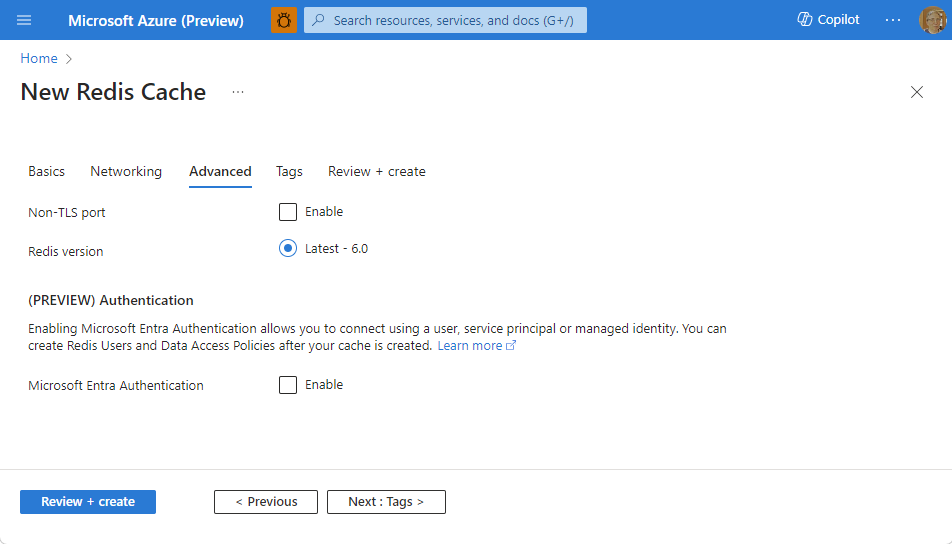
- W przypadku pamięci podręcznych w warstwie Podstawowa lub Standardowa przełącz wybór portu innego niż TLS. Możesz również wybrać, jeśli chcesz włączyć uwierzytelnianie firmy Microsoft Entra.
- W przypadku pamięci podręcznej Premium skonfiguruj ustawienia portów innych niż TLS, klastrowanie, tożsamość zarządzana i trwałość danych. Możesz również wybrać, jeśli chcesz włączyć uwierzytelnianie firmy Microsoft Entra.
Wybierz kartę Dalej: Tagi lub wybierz przycisk Dalej: Tagi w dolnej części strony.
Opcjonalnie na karcie Tagi wprowadź nazwę i wartość, jeśli chcesz skategoryzować zasób.
Wybierz pozycję Przejrzyj i utwórz. Przejdź do karty Przeglądanie i tworzenie, na której platforma Azure weryfikuje konfigurację.
Po pojawieniu się zielonego komunikatu Weryfikacja przekazana wybierz pozycję Utwórz.
Utworzenie pamięci podręcznej zajmuje trochę czasu. Postęp można monitorować na stronie Przegląd usługi Azure Cache for Redis. Gdy stan jest wyświetlany jako Uruchomiono, pamięć podręczna jest gotowa do użycia.
Wdrażanie pamięci podręcznej Redis Cache na platformie Kubernetes
W przypadku własnej bramy buforowanie wymaga zewnętrznej pamięci podręcznej. Aby buforowanie było skuteczne, brama hostowana samodzielnie i pamięć podręczna, na której się opiera, musi znajdować się blisko siebie, aby zminimalizować opóźnienia wyszukiwania i przechowywania. Wdrażanie pamięci podręcznej Redis Cache w tym samym klastrze Kubernetes lub w oddzielnym klastrze znajdującym się w pobliżu to najlepsze opcje. Dowiedz się, jak wdrożyć pamięć podręczną Redis cache w klastrze Kubernetes.
Dodawanie zewnętrznej pamięci podręcznej
Wykonaj poniższe kroki, aby dodać zewnętrzną pamięć podręczną zgodną z usługą Redis w usłudze Azure API Management. Pamięć podręczną można ograniczyć do określonej bramy w wystąpieniu usługi API Management.

Użyj z ustawienia
Ustawienie Użyj z w konfiguracji określa lokalizację wystąpienia usługi API Management, które będzie używać pamięci podręcznej. Wybierz jedną z następujących opcji:
Region świadczenia usługi Azure, w którym jest hostowane wystąpienie usługi API Management (lub jedna ze skonfigurowanych lokalizacji, jeśli masz wdrożenie w wielu regionach )
Lokalizacja bramy hostowanej samodzielnie
Domyślnie, aby skonfigurować pamięć podręczną jako domyślną dla wszystkich lokalizacji bramy w wystąpieniu usługi API Management
Pamięć podręczna używana dla opcji Domyślne zostanie zastąpiona przez pamięć podręczną używaną dla określonego pasującego regionu lub lokalizacji.
Rozważmy na przykład wystąpienie usługi API Management hostowane w regionach Wschodnie stany USA, Azja Południowo-Wschodnia i Europa Zachodnia. Skonfigurowano dwie pamięci podręczne: jedną dla opcji Default i jedną dla Azji Południowo-Wschodniej. W tym przykładzie usługa API Management w Azji Południowo-Wschodniej będzie używać własnej pamięci podręcznej, podczas gdy pozostałe dwa regiony będą używać pozycji Domyślna pamięć podręczna.
Uwaga
Tę samą zewnętrzną pamięć podręczną można skonfigurować dla więcej niż jednego wystąpienia usługi API Management. Wystąpienia usługi API Management mogą znajdować się w tych samych lub różnych regionach. Podczas udostępniania pamięci podręcznej dla więcej niż jednego wystąpienia należy wybrać pozycję Domyślne w ustawieniu Użyj z .
Dodawanie pamięci podręcznej Azure Cache for Redis z tej samej subskrypcji
- Przejdź do wystąpienia usługi API Management w witrynie Azure Portal.
- Wybierz kartę Zewnętrzna pamięć podręczna z menu po lewej stronie.
- Wybierz przycisk + Dodaj.
- Wybierz swoją pamięć podręczną w polu rozwijanym Wystąpienie pamięci podręcznej.
- Wybierz pozycję Domyślne lub określ żądany region w polu listy rozwijanej Użyj z.
- Wybierz pozycję Zapisz.
Dodawanie pamięci podręcznej zgodnej z usługą Redis hostowanej poza bieżącą subskrypcją platformy Azure lub platformą Azure w ogóle
- Przejdź do wystąpienia usługi API Management w witrynie Azure Portal.
- Wybierz kartę Zewnętrzna pamięć podręczna z menu po lewej stronie.
- Wybierz przycisk + Dodaj.
- Wybierz pozycję Niestandardowe w polu rozwijanym Wystąpienie pamięci podręcznej.
- Wybierz pozycję Domyślne lub określ żądany region w polu listy rozwijanej Użyj z.
- Podaj pamięć podręczną Azure Cache for Redis (lub pamięć podręczną zgodną z usługą Redis) parametry połączenia w polu ciągu Połączenie ion.
- Wybierz pozycję Zapisz.
Dodawanie pamięci podręcznej Redis Cache do własnej bramy
- Przejdź do wystąpienia usługi API Management w witrynie Azure Portal.
- Wybierz kartę Zewnętrzna pamięć podręczna z menu po lewej stronie.
- Wybierz przycisk + Dodaj.
- Wybierz pozycję Niestandardowe w polu rozwijanym Wystąpienie pamięci podręcznej.
- Określ żądaną lokalizację bramy self-hosted lub wartość domyślną w polu listy rozwijanej Użyj z listy rozwijanej.
- W polu Parametry połączenia podaj parametry połączenia swojej pamięci podręcznej Redis.
- Wybierz pozycję Zapisz.
Używanie zewnętrznej pamięci podręcznej
Po dodaniu pamięci podręcznej zgodnej z usługą Redis skonfiguruj zasady buforowania w celu włączenia buforowania odpowiedzi lub buforowania wartości według klucza w zewnętrznej pamięci podręcznej.
Aby uzyskać szczegółowy przykład, zobacz Dodawanie buforowania w celu zwiększenia wydajności w usłudze Azure API Management.
Następne kroki
- Aby uzyskać więcej informacji na temat zasad buforowania, zobacz Caching policies (Zasady buforowania) w artykule API Management policy reference (Dokumentacja zasad usługi API Management).
- Aby buforować elementy przy użyciu kluczy przy użyciu wyrażeń zasad, zobacz Niestandardowe buforowanie w usłudze Azure API Management.